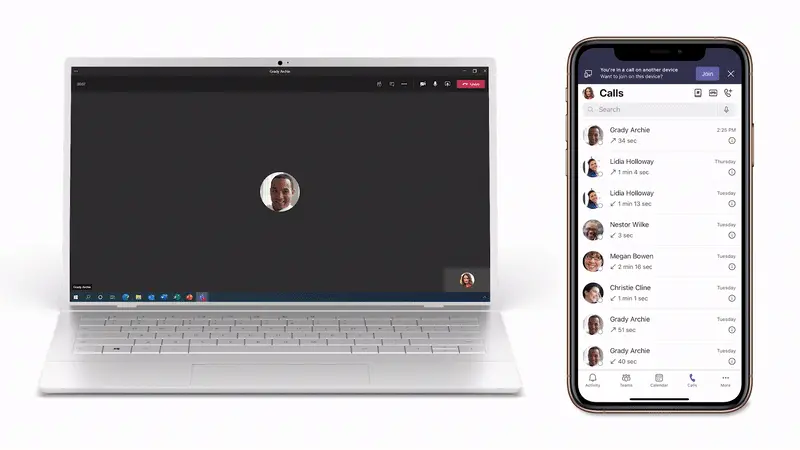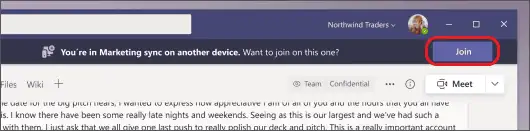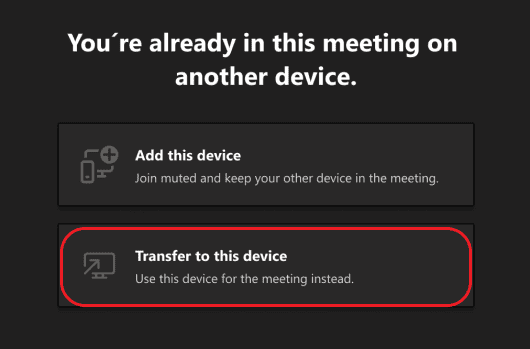Puhelujen siirtäminen työpöydän ja mobiililaitteen välillä Microsoft Teamsissa
3 min. lukea
Päivitetty
Lue ilmoitussivumme saadaksesi selville, kuinka voit auttaa MSPoweruseria ylläpitämään toimitustiimiä Lue lisää
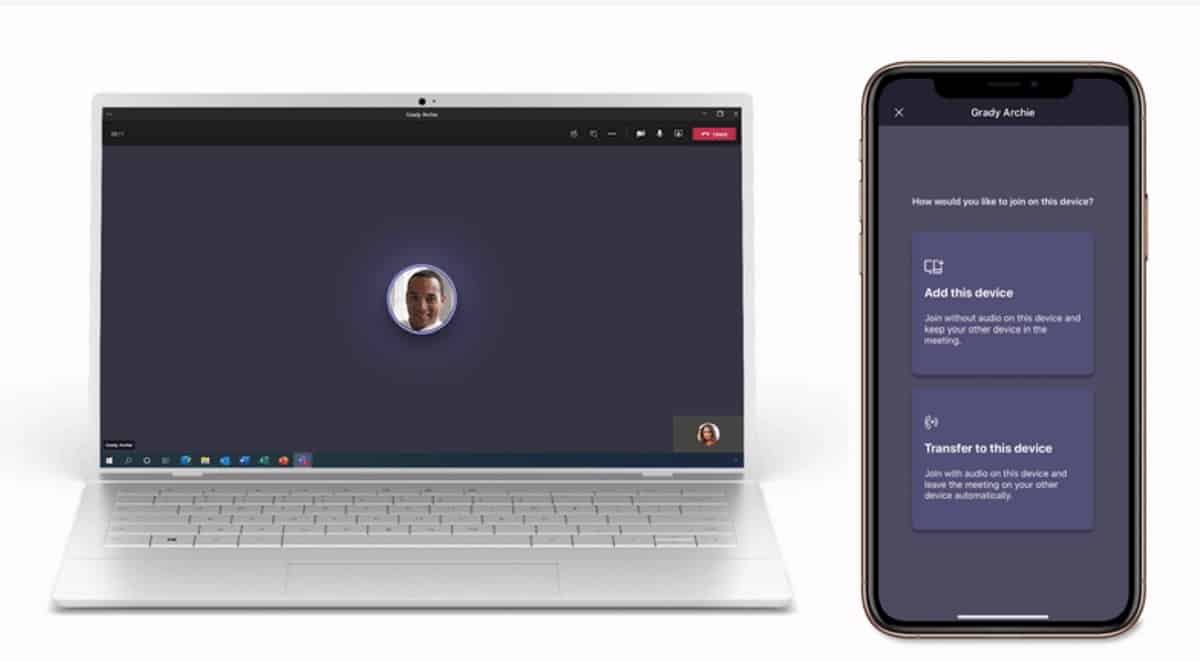
Microsoft lisäsi useita ominaisuuksia Microsoft Teamsiin heinäkuussa, ja yksi niistä on mahdollisuus siirtää puheluita työpöydän ja mobiililaitteen välillä.
Tiimien avulla on helppoa soittaa ja vastaanottaa puheluita useista eri päätepisteistä, mukaan lukien pöytätietokoneet ja mobiililaitteet, mutta joskus joudut siirtämään paikkoja tai laitteita lopettaaksesi puhelun. Uuden päätepisteen siirtokyvyn avulla voit siirtää puhelusi saumattomasti eri laitteiden välillä, kuten kannettavasta tietokoneesta matkapuhelimeen, ilman häiriöitä puhelupalvelussa tai laadussa.
Jos olet liittynyt kokoukseen yhdellä laitteella, voit liittyä siihen samalla toisella laitteella. Tästä voi olla hyötyä, jos esimerkiksi olet kokouksessa kannettavallasi, mutta puhelimessasi on sisältöä, jonka haluaisit jakaa.
Voit joko siirtää kokouksen toiseen laitteeseen tai pitää molemmat laitteet kokouksessa.
Siirrä kokous laitteesta toiseen
- Kun olet kokouksessa yhdellä laitteella, avaa Teams toisella (laitteella, johon haluat siirtää kokouksen).
- Näet toisen laitteen näytön yläosassa viestin, joka ilmoittaa, että olet parhaillaan kokouksessa toisella laitteella, ja kysyy, haluatko liittyä siihen myös tällä laitteella.
- Valitse Liity.
- Teams antaa sinulle kaksi vaihtoehtoa: Lisää tämä laite ja Siirrä tähän laitteeseen.
- Valitse Siirrä tähän laitteeseen.
- Voit määrittää kokouksen ääni- ja videoasetukset uudella laitteella. Valitse sitten Liity.
- Kun olet kokouksessa uudella laitteella, ensimmäinen laitteesi poistuu kokouksesta.
Lisää toinen laite kokoukseen
- Kun olet kokouksessa yhdellä laitteella, avaa Teams toisella.
- Näet ruudun yläreunassa viestin, joka ilmoittaa, että olet parhaillaan kokouksessa toisella laitteella, ja kysyy, haluatko liittyä siihen myös tällä laitteella.
- Valitse Liity.
- Näet sitten kaksi vaihtoehtoa: Lisää tämä laite ja Siirrä tähän laitteeseen.
- Valitse Lisää tämä laite.
- Teams mykistää automaattisesti toisen laitteesi mikrofonin ennen kuin se tulee kokoukseen estääkseen kaikuefektin. Kun se on liitetty, voit kytkeä mikrofonin ja kameran päälle tai pois päältä tarpeen mukaan.
- Kun molemmat laitteet ovat kokouksessa, voit nyt jakaa sisältöä kummasta tahansa.
kautta päälle MSFT